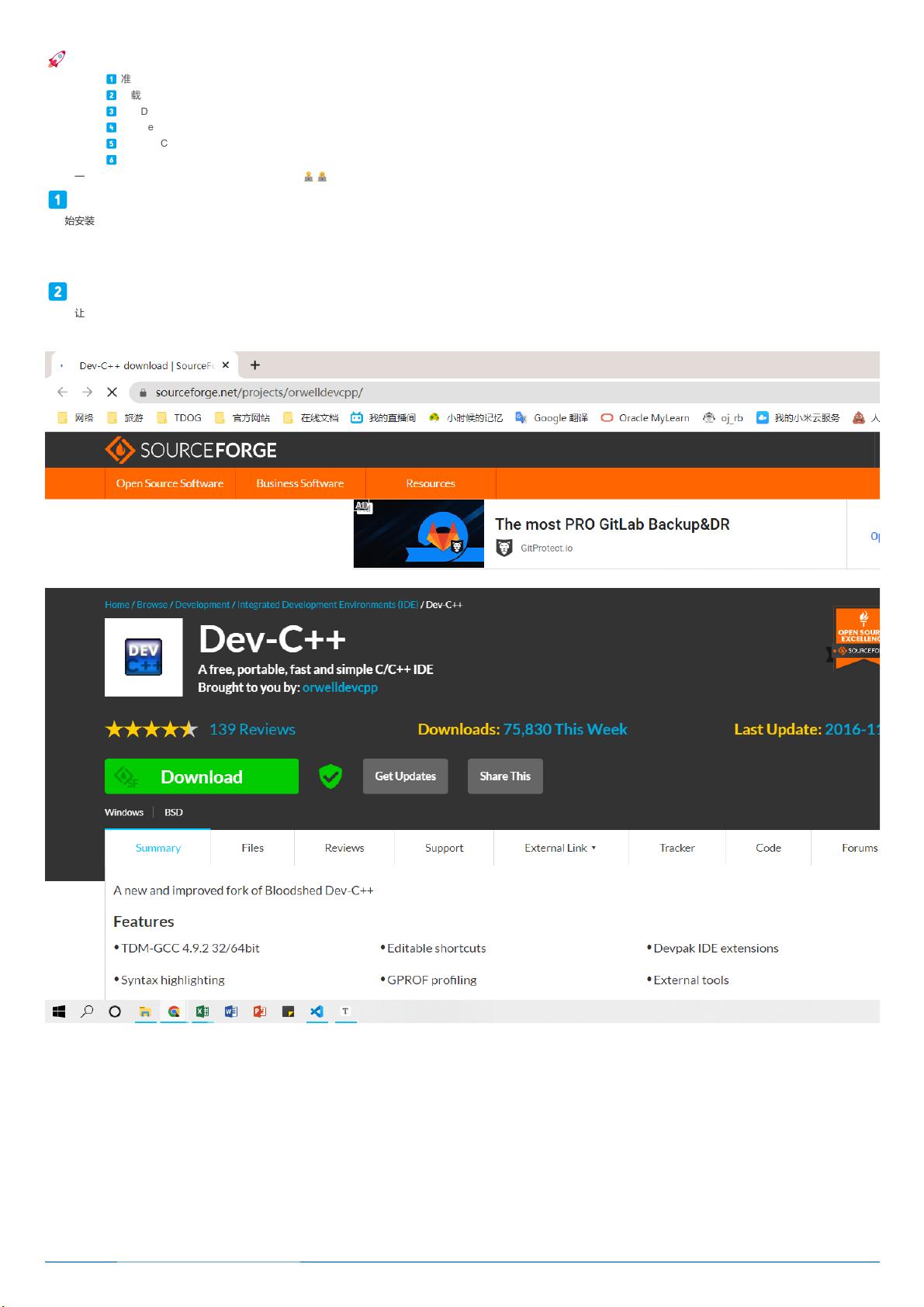Windows系统全攻略:Dev C++安装与使用教程
26 浏览量
更新于2024-08-03
收藏 1.8MB PDF 举报
你好,本教程将引导你在Windows系统上安装Dev C++,这是一个流行的C++集成开发环境(IDE),适合初学者和专业人士。下面我们将详细讲解每个步骤。
1️⃣ **准备工作**
在安装Dev C++之前,确保你的计算机符合以下硬件要求:
- 操作系统:Windows 7、8 或 10
- 硬盘空间:至少需要200MB的可用空间
- 内存:至少1GB RAM
2️⃣ **下载安装程序**
要下载Dev C++,你需要访问其官方网站:
- 打开浏览器,转到 `https://sourceforge.net/projects/orwelldevcpp/`
- 在网页上找到并点击“Download”链接来下载安装程序
- 下载完成后,你会得到一个名为 `.exe` 的可执行文件,将其保存在方便的位置
3️⃣ **安装Dev C++**
安装步骤如下:
- 双击下载的 `.exe` 文件,启动安装向导
- 选择英文作为语言(因为目前没有中文版)
- 阅读并接受许可协议
- 选择要安装的组件,一般保持默认设置即可
- 选择安装目录,然后点击“Install”或“安装”按钮
- 等待安装完成,最后点击“Finish”或“完成”退出向导
4️⃣ **启动Dev C++**
安装完成后,你可以通过以下方式启动它:
- 在开始菜单或桌面找到Dev C++的快捷方式,双击打开
- 第一次启动时,可能需要一些初始配置
- Dev C++启动后,你会看到一个简洁的界面,类似于传统的代码编辑器
- 你可以利用“Tools”或“工具”菜单探索各种功能,如编译、运行代码等
- 创建新C++文件或打开已有文件进行编辑,保存你的代码
- 使用F9键来快速编译和运行代码,检查其正确性
5️⃣ **开始编写C++代码**
现在,你已经准备好开始编程了。可以试试以下基本的C++代码示例:
```cpp
#include <iostream>
using namespace std;
int main() {
cout << "Hello, World!";
return 0;
}
```
这段代码会在控制台打印出 "Hello, World!",是学习C++的典型入门程序。
6️⃣ **总结**
通过这个教程,你应该掌握了在Windows系统上安装和使用Dev C++的基本流程。现在你可以继续深入学习C++编程,创建更复杂的程序,利用Dev C++的集成环境调试和优化代码。祝你在编程旅程中取得进步!
点击了解资源详情
点击了解资源详情
点击了解资源详情
2024-05-12 上传
2024-09-12 上传
118 浏览量
2012-10-18 上传
2021-06-14 上传
2021-12-13 上传
番茄小能手
- 粉丝: 5016
- 资源: 234
最新资源
- JavaScript实现的高效pomodoro时钟教程
- CMake 3.25.3版本发布:程序员必备构建工具
- 直流无刷电机控制技术项目源码集合
- Ak Kamal电子安全客户端加载器-CRX插件介绍
- 揭露流氓软件:月息背后的秘密
- 京东自动抢购茅台脚本指南:如何设置eid与fp参数
- 动态格式化Matlab轴刻度标签 - ticklabelformat实用教程
- DSTUHack2021后端接口与Go语言实现解析
- CMake 3.25.2版本Linux软件包发布
- Node.js网络数据抓取技术深入解析
- QRSorteios-crx扩展:优化税务文件扫描流程
- 掌握JavaScript中的算法技巧
- Rails+React打造MF员工租房解决方案
- Utsanjan:自学成才的UI/UX设计师与技术博客作者
- CMake 3.25.2版本发布,支持Windows x86_64架构
- AR_RENTAL平台:HTML技术在增强现实领域的应用